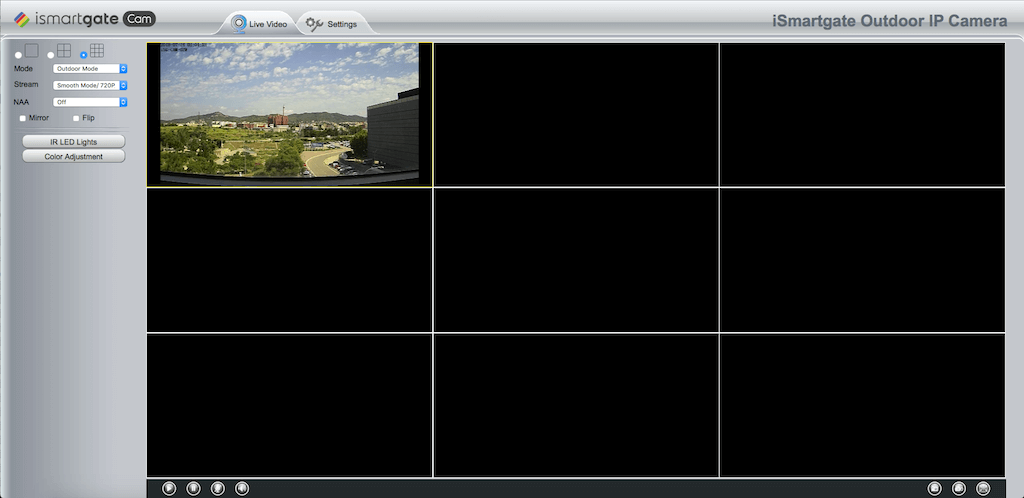Kamera iSmartGate Cam umożliwia dostęp do wielu kanałów z kamer jednocześnie, ale tylko w przypadku dostępu z komputera.
Połącz się z kamerą za pomocą komputera, korzystając z jednej z dwóch poniższych opcji (Upewnij się, że komputer i telefon są podłączone do tej samej sieci Wi-Fi, do której ma być podłączona kamera).:
- Z kamerą można połączyć się za pomocą komputera, uruchamiając oprogramowanie Search Tools znajdujące się na płycie CD dołączonej do kamery lub korzystając z instrukcji tutaji wybierz kamerę, klikając dwukrotnie jej adres IP (unikalny numer identyfikacyjny kamery). Spowoduje to otwarcie okna w przeglądarce.



- Możesz również uzyskać dostęp do adresu IP kamery za pomocą aplikacji iSmartGate Cam: Dodaj kamerę --> Nie mam kodu QR --> LAN --> Pojawi się lista podłączonych kamer oraz ich IP i port. Ten adres IP i port, tak jak jest tam pokazany, należy wprowadzić w przeglądarce komputera.




Na stronie przeglądarki należy zalogować się przy użyciu użytkownika i hasła ustawionych w konfiguracji kamery:
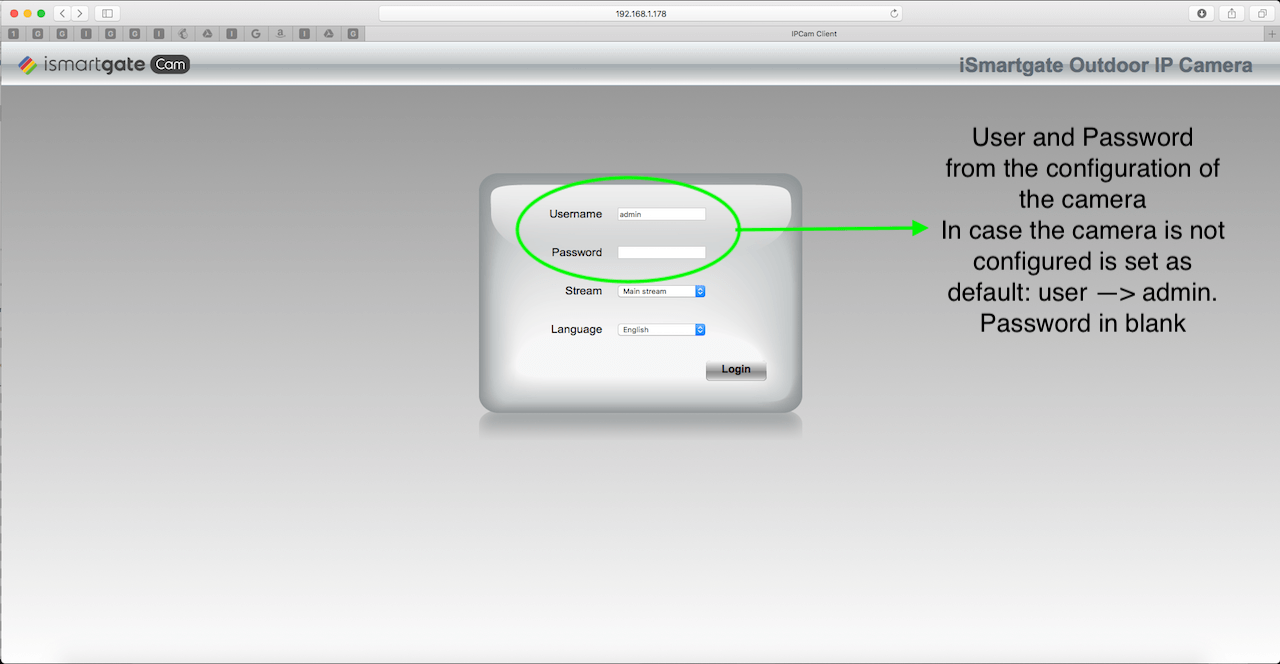
Aby podłączyć różne kamery w celu wyświetlania ich obrazu w tym samym czasie, przejdź do okna Ustawienia i wybierz Ustawienia podstawowe --> Wiele kamer:
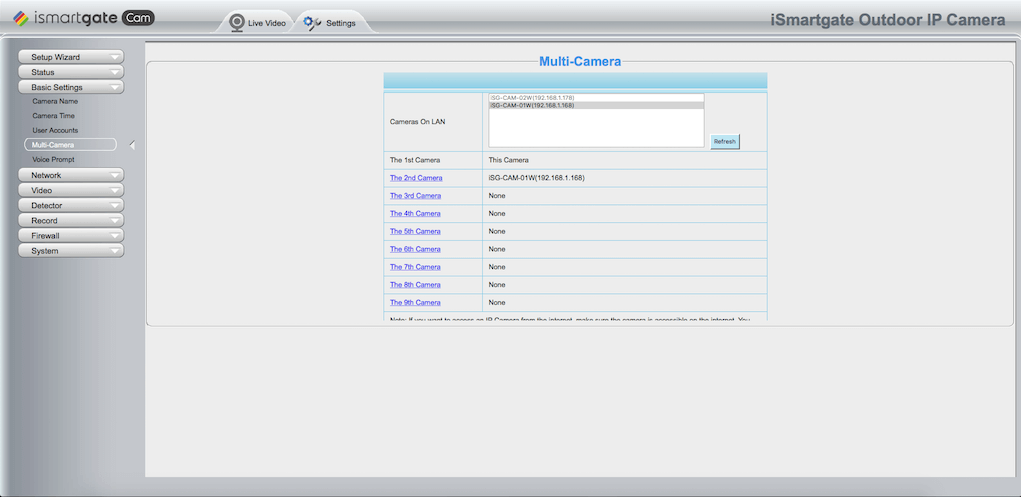
Wybierz kamerę, którą chcesz dodać do każdej pozycji:
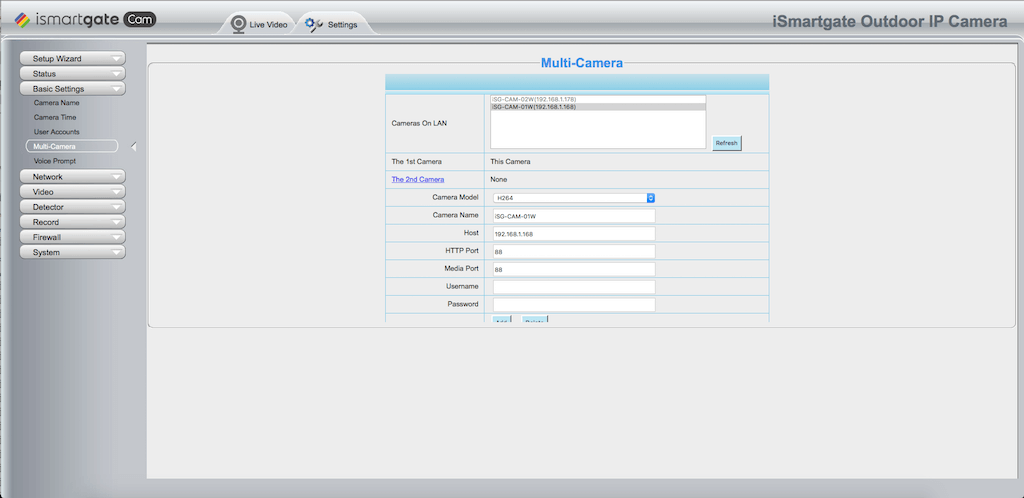
Wybierz opcję Wideo na żywo w lewym górnym rogu strony, a następnie wybierz pierwszą opcję, aby zobaczyć tylko jeden obraz z kamery:
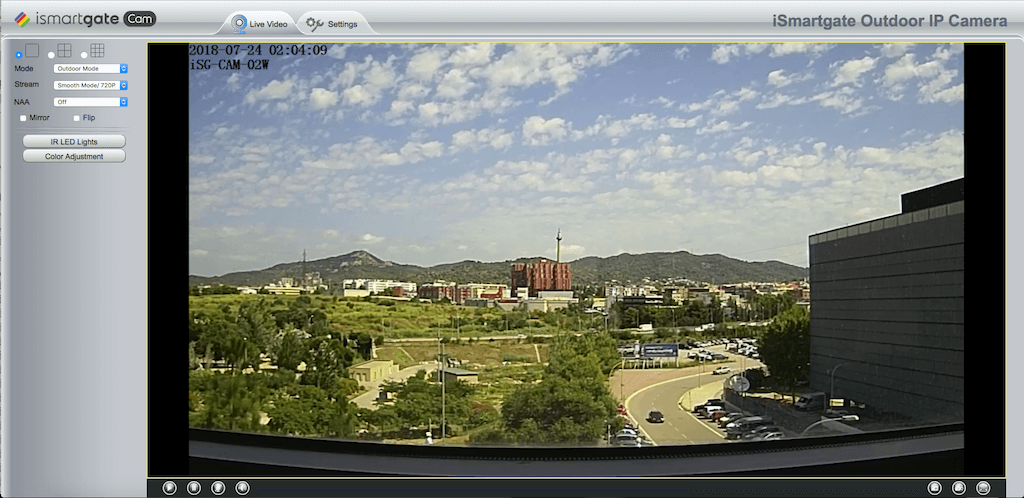
Wybierz opcję Wideo na żywo w lewym górnym rogu strony, a następnie wybierz drugą opcję, aby zobaczyć obraz z 4 kamer:
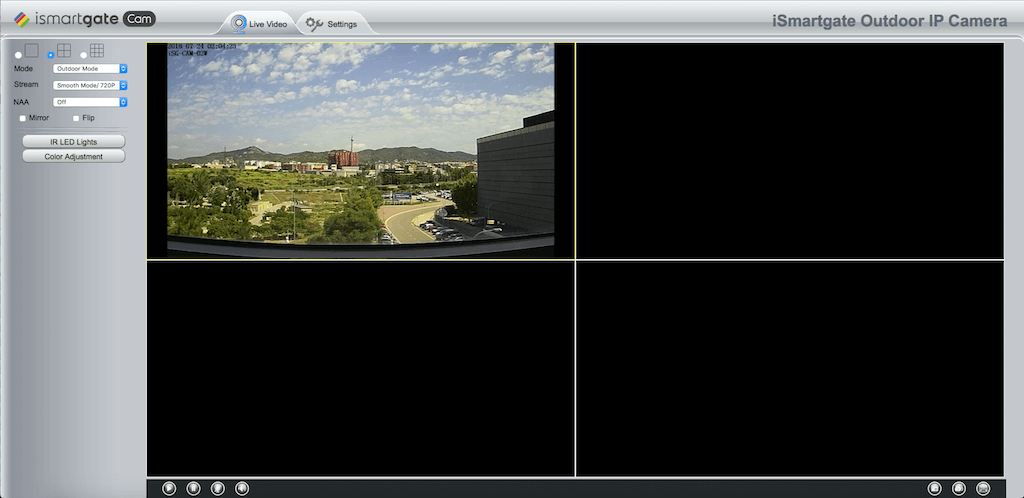
Wybierz opcję Wideo na żywo w lewym górnym rogu strony, a następnie wybierz trzecią opcję, aby zobaczyć obraz z 9 kamer: